|
Convertire i report di Access nel formato JPEG risulta utile in un gran numero di applicazioni, come rendere disponibili i dati dei report su un sito web aziendale. Universal Document Converter utilizza la stampa virtuale per convertire in modo semplice e veloce i report di Access in file JPEG. Oltre a risparmiare tempo, Universal Document Converter fornisce agli utenti il pieno controllo sui parametri dei file convertiti, inclusi la qualità e la profondità del colore, insieme a caratteristiche aggiuntive quali watermark e aspetti delle pagine modificate.
Utilizzare questo manuale per la conversione dei report di Access.
-
Scaricare e installare il software Universal Document Converter nel vostro computer.
-
Aprire il report di Microsoft Access e premere File->Stampa... nel menu principale dell'applicazione.
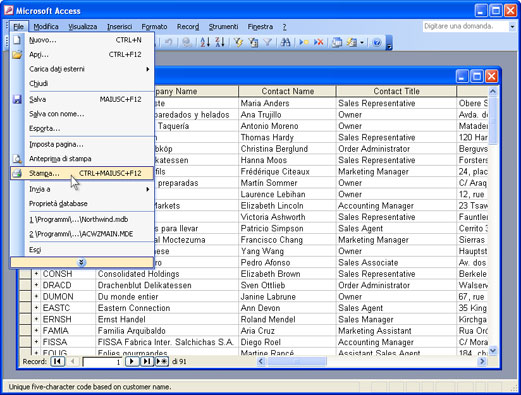
-
Selezionare Universal Document Converter dalla lista di stampanti e premere il pulsante Proprietà.
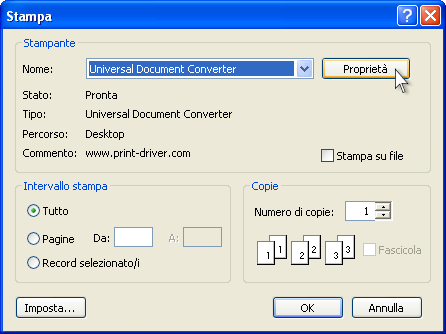
-
Nel pannello delle impostazioni, fare clic su Carica proprietà.

-
Usare la finestra Apri per selezionare "Text document to PDF.xml" e fare clic su Apri.
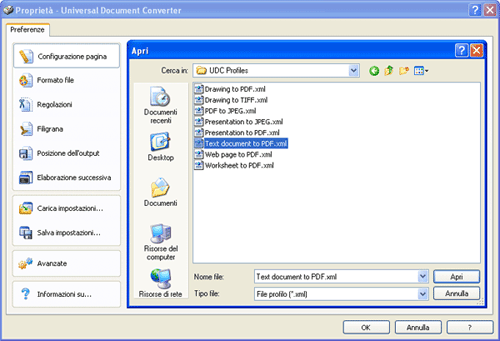
-
Selezionare "Immagine JPEG" nella scheda Formato file e fare clic su OK per chiudere la finestra Proprietà - Universal Document Converter.
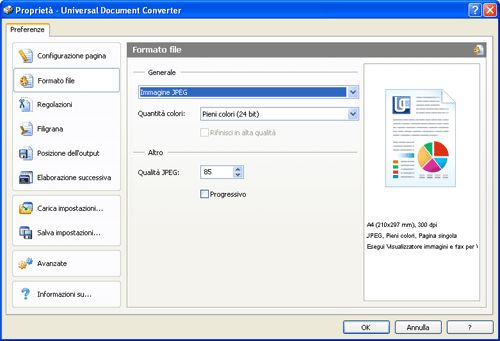
-
Premere OK nella finestra di dialogo Microsoft Access Print per avviare la conversione. Nella configurazione predefinita, quando il file JPEG è pronto viene salvato nella cartella Documenti\UDC Output Files.

-
Il report convertito verrà quindi aperto nel software Visualizzatore immagini e fax per Windows, oppure in un altro visualizzatore associato ai file JPEG nel vostro computer.

|
 |

|


